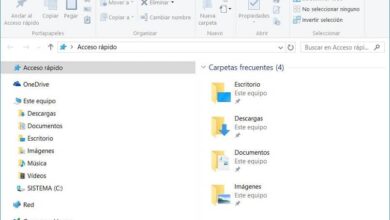Woher weiß ich, ob ich Berechtigungen habe und ein Administrator in meinem Windows-Konto bin?

Microsoft-Betriebssysteme bieten die Möglichkeit, für jede Person, die den Computer nutzt, ein anderes Konto anzulegen. Ebenso kann der Hauptbenutzer ein Administratorkonto erstellen, um mehr Privilegien und Berechtigungen zu haben. Wenn Sie wissen möchten, ob Sie Administratorrechte in Ihrem Windows-Konto haben, so einfach wie das Deaktivieren des Windows 10-Aktivitätsverlaufs, lesen Sie weiter!
Das Administratorkonto in Windows bietet Berechtigungen und Privilegien, die andere herkömmliche Konten nicht haben. Dies soll verhindern, dass andere Benutzer Änderungen am Betriebssystem vornehmen, die dessen Betrieb beeinträchtigen könnten.
Wie kann ich feststellen, ob ich Berechtigungen habe und ein Administrator in meinem Windows-Konto bin?
Es kann vorkommen, dass Sie Änderungen vornehmen, auf bestimmte Tools einer Anwendung oder des Betriebssystems zugreifen müssen. Dazu müssen Sie wissen, ob Sie Administrator Ihres Windows-Kontos sind, da Sie diese nur mit den Berechtigungen ausführen können, die Ihnen diese Art von Konto bietet.
Sind Sie ein Administrator für Ihr Windows-Konto?
Wenn der Computer Ihnen gehört und Sie darauf ein Benutzerkonto erstellt haben, sind Sie höchstwahrscheinlich dessen Administrator. Wenn der Computer hingegen gemeinsam genutzt wird, z. B. Ihr Arbeits-PC, ist es sehr wahrscheinlich, dass Ihnen diese Berechtigungen nicht gewährt wurden.
Trotzdem gibt es Fälle, in denen der Zugriff auf einen Benutzer in Windows 10 zuvor gesperrt oder eingeschränkt wurde, sodass es auf diese Weise schwierig ist, diese Berechtigungen zu erlangen.
Es gibt verschiedene Möglichkeiten, um zu überprüfen, ob Sie Administratorrechte haben oder ob Sie der Administrator auf dem Computer sind, den Sie verwenden. Sie können dies über die Systemeinstellungen, in der Systemsteuerung oder über Befehle tun, die in einem Eingabeaufforderungsfenster ausgeführt werden.
Informieren Sie sich über die Befehlszeile, ob Sie ein Administrator Ihres PCs sind
Dies ist nicht die von Benutzern am häufigsten verwendete Methode, da sie nicht die einfachste ist. Wenn Sie es ausführen möchten, müssen Sie wissen, wie das Windows- Befehlsfenster funktioniert.

Um herauszufinden, ob Sie über das Symbolfenster Administratorrechte in Ihrem Windows-Konto haben, sollten Sie es zuerst ausführen. Dies erreichen Sie, indem Sie das Startmenü Ihres Computers öffnen und in die Suchleiste “cmd“ eingeben und die Eingabetaste drücken.
Ja, dieser Befehl, mit dem Sie sogar den Produktschlüssel des Windows-Servers leicht sehen und finden können, ist ein sehr wichtiger Teil des Systems im Allgemeinen.
Sobald sich das Eingabeaufforderungsfenster öffnet, führen Sie den Code “ net localgroup administrators “ aus und drücken Sie die Eingabetaste. In diesem Moment werden die Benutzerkonten mit Administratorrechten auf dem Bildschirm angezeigt. Wenn sich Ihr Windows-Konto in dieser Liste befindet, bedeutet dies, dass Sie über Administratorrechte verfügen und Änderungen am Betriebssystem vornehmen können.
Informieren Sie sich, ob Sie über Administratorrechte in der Systemsteuerung verfügen
Eine weitere Möglichkeit, um festzustellen, ob Ihr Windows-Konto über Administratorrechte verfügt, ist die Systemsteuerung. Dazu müssen Sie es über das Startmenü des Computers aufrufen.
Dort müssen Sie den Abschnitt “Konten verwalten“ suchen und auswählen. Diese Aktion zeigt Ihnen die verschiedenen Konten, die auf dem PC stattfinden. Suchen Sie in dieser Liste Ihr Konto und überprüfen Sie, ob Sie über Administratorrechte verfügen. Sie können dies sehen, indem Sie sehen, ob unter Ihrem Benutzernamen “ Administrator “ steht.
Wissen Sie, ob Sie Administratorrechte mit Windows 10 haben
Zusätzlich zu den oben erläuterten Methoden können Sie in den Systemeinstellungen auch herausfinden, ob Ihr Windows-Konto über Administratorrechte verfügt.

Um diesen Vorgang auszuführen, müssen Sie zu den Einstellungen von Windows 10 gehen.Sie tun dies, indem Sie das Startmenü öffnen und auf das zahnradförmige Symbol drücken, das in der unteren rechten Ecke erscheint.
Nach Ausführung dieser Aktion öffnet sich das Konfigurationsfenster. Dort müssen Sie den Abschnitt “ Konten “ suchen und dann in der linken Seitenleiste “Ihre Informationen“ auswählen. Dies zeigt Ihnen die Informationen Ihres Windows-Kontos, Ihren Benutzernamen, die mit dem Konto verknüpfte E-Mail-Adresse und, falls ja, den Namen “ Administrator “ unter Ihrem Namen.